Der er flere måder at låse din computer op, hvis du mister din adgangskode. Valget af teknik afhænger af, om systemet fungerer autonomt eller er forbundet til et lokalt netværk.
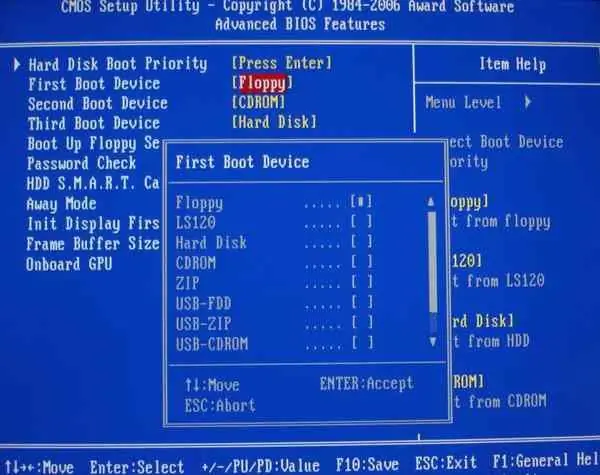
Er det nødvendigt
Windows miniPE-udgave eller ERD Commander-programmer
Instruktioner
Trin 1
Tjek dit kodeordstip. Hvis dette ikke hjælper med at gendanne den glemte adgangskode, kan du prøve at logge ind under administratorkontoen. I dette tilfælde skal computeren dog være inkluderet i det lokale netværk. Åbn fanen "Brugerkonti" via "Start" og "Kontrolpanel". Vælg et brugernavn, udfør "Nulstil adgangskode". Opret derefter en ny adgangskode, eller lad feltet være tomt.
Trin 2
Nulstil adgangskoden til en computer, der ikke er inkluderet i det offentlige netværk ved hjælp af en anden ordning. Tryk på F8, mens du starter din computer. Vælg Safe Mode i Windows Advanced Boot Options Menu. Download den indbyggede administratorkonto. Efter indlæsning af skrivebordet skal du gå ind i "Start" og "Kontrolpanel" i fanen "Brugerkonti". I punktet "Skift adgangskode" skal du indtaste og bekræfte en ny adgangskode eller lade feltet være tomt. Genstart din computer.
Trin 3
I tilfælde af fejl, brug redningsstartbare diske - Windows miniPE-udgave eller ERD Commander. Den første indeholder en strippet version af Windows XP, den anden er en bootbar redningsdisk Start Windows miniPE-udgave-disken, når du har markeret boot fra cd-rom i BIOS. Efter start skal du trykke på miniPE-knappen, indtaste Programmer, derefter Systemværktøjer og derefter Forny adgangskode. Vælg Vælg Windows-mappe, og vælg placeringen af Windows-mappen i vinduet Gennemse efter mappe. Fix Forny eksisterende brugeradgangskode. Angiv en konto på listen Konto, og skriv en ny adgangskode i feltet Ny adgangskode. Bekræft det i elementet Bekræft adgangskode. Udfør installation. Informationsvinduet viser meddelelsen "Password Renew for NTs is succesfully done!". Tryk på Genstart-knappen i miniPE. Genstart computeren allerede fra harddisken. Indlæs ERD Commander på samme måde via BIOS. Klik på Spring netværkskonfiguration over. I vinduet Velkommen til ERD Commander skal du angive det operativsystem, der skal gendannes. Vælg Start, gå til Systemværktøj, vælg fanen Låsesmedguide, installer Næste. Derefter skal du angive kontoen i listen Konto og i feltet Ny adgangskode skrive en ny adgangskode og bekræfte i Bekræft adgangskode. Genstart computeren.







